Cuando se seleccionan  métodos de sondeo de UserDefined, PowerInspect activa el Editor de Trayectorias de sonda. El editor permite configurar:
métodos de sondeo de UserDefined, PowerInspect activa el Editor de Trayectorias de sonda. El editor permite configurar:
- los puntos que se miden en la pieza.
- los puntos intermedios por los que tiene que pasar la sonda.
- los movimientos de la sonda entre los elementos de la secuencia de inspección.
La manera en la que se crean puntos en la trayectoria de la sonda varía dependiendo de si el método de UserDefined se ha asignado a una figura geométrica o a un grupo de inspección.
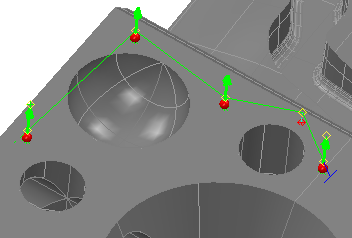
Para crear la trayectoria de la sonda de un elemento geométrico o de un grupo de inspección de superficies:
- Crear un elemento de inspección. Se abre el cuadro de diálogo de Inspeccionar del elemento en la pestaña de Figuras.
- En el cuadro de diálogo del elemento, seleccione el método de sondeo de UserDefined en la lista de métodos de sondeado. En la vista CAD, el cursor se transforma en
 para indicar que el Editor de Trayectorias de sondaestá activo.
para indicar que el Editor de Trayectorias de sondaestá activo. - Para crear los puntos en la trayectoria de la sonda de los elementos geométricos:
- Para añadir un punto, haga doble clic en el modelo. En la posición de sondeado se visualiza una esfera roja y se señala el punto de aproximación con un rombo amarillo.
- Para añadir un punto intermedio, pulse la tecla de Mayús y, manteniéndola pulsada, haga doble clic en el modelo. Se marca la posición intermedia con un rombo amarillo y la distancia normal desde la superficie del modelo con una línea verde que acaba en un rombo rojo. También se puede hacer clic con el botón derecho en la vista CAD, seleccionar las opciones de Definir el primer punto o de Definir el último punto del menú contextual e introducir la posición en el cuadro de diálogo de Coordenadas del punto.
Los puntos intermedios son posiciones de la trayectoria de la sonda en las que no se establece contacto pero por las que tiene que pasar la sonda. Utilícelas para evitar colisiones con la pieza, para desplazar la sonda para una ubicación segura antes de la rotación del cabezal y para controlar los movimientos de la sonda entre los elementos en la secuencia de inspección. Por ejemplo:
Colisión:
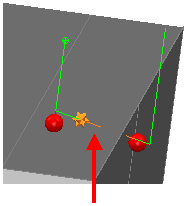
Punto intermedio:

- Para insertar un punto de sondeado dentro de la trayectoria de la sonda, haga clic con el botón derecho en la trayectoria, seleccione la opción de Insertar en el menú contextual y haga clic con el botón en el modelo.
- Para insertar puntos intermedios dentro de la trayectoria de la sonda, haga clic con el botón derecho en la trayectoria, seleccione la opción de Insertar en el menú contextual y pulse la tecla de Mayús y, manteniéndola pulsada, haga doble clic en el modelo. También se puede seleccionar la opción de Dividir aquí en el menú contextual para insertar un punto intermedio entre dos puntos.
- Para desplazar un punto de sondeado, haga clic con el botón izquierdo del ratón en la esfera roja, arrastre el punto a la nueva posición manteniendo el botón pulsado y suelte el botón del ratón. Para restringir el movimiento a un eje, pulse las teclas X, Y o Z y manténgalas pulsadas antes de arrastrar el punto.
- Para desplazar un punto intermedio, haga clic con el botón izquierdo del ratón en el rombo rojo y, manteniéndolo pulsado, arrastre el punto a la nueva posición y suelte el botón del ratón. Para restringir el movimiento a un eje, pulse las teclas X, Y o Z y manténgalas pulsadas antes de arrastrar el punto. También se puede hacer clic con el botón derecho en el rombo amarillo, seleccionar la opción de Mover el punto del menú contextual y configurar las coordenadas de la posición en el cuadro de diálogo de Coordenadas del punto.
- Para cambiar la distancia de seguridad de un punto intermedio, haga clic con el botón izquierdo en el rombo amarillo y, manteniéndolo pulsado, arrastre el rombo hacia arriba o hacia abajo y suelte el botón del ratón.
- Para utilizar la posición de punta de la sonda actual en un punto intermedio, haga clic con el botón derecho en el rombo amarillo y seleccione la opción de Ir a la posición MMC en el menú contextual.
- Para eliminar un punto de sondeado, haga clic con el botón derecho en la esfera roja y seleccione la entrada de Eliminar del menú contextual.
- Para eliminar un punto intermedio, haga clic con el botón derecho en el rombo rojo o amarillo y seleccione la opción de Eliminar del menú contextual.
Para crear los puntos en la trayectoria de la sonda de un grupo de inspección de superficies:
- Para añadir puntos de superficie guiado, haga doble clic en el modelo. En la posición de sondeado se visualiza una esfera roja y se señala el punto de aproximación con un rombo amarillo.
- Para añadir puntos intermedios, desplace el cursor por la trayectoria o las extensiones de los puntos primero y último de la trayectoria. Cuando aparezca un rombo gris, haga clic en él, arrastre el punto a la posición deseada y suelte el botón del ratón. El rombo se visualiza en amarillo. Por defecto, la extensión desde el último punto configurado se resalta en azul.
- Para insertar un punto de superficie guiado en la trayectoria de la sonda, haga clic en la trayectoria y doble clic en el modelo.
- Para insertar puntos intermedios en la trayectoria de la sonda, haga clic con el botón derecho en la trayectoria y seleccione la opción de Dividir en el menú contextual.
- Para desplazar un punto de superficie guiada, haga clic con el botón izquierdo del ratón en la esfera roja, arrastre el punto a la nueva posición manteniendo el botón pulsado y suelte el botón del ratón. También se puede hacer clic con el botón derecho en la esfera, seleccionar la opción de Editar en el menú contextual e introducir la posición en el cuadro de diálogo de Coordenadas del punto.
- Para desplazar un punto intermedio, haga clic en el rombo amarillo, arrastre el punto a la nueva posición y suelte el botón del ratón. También se puede hacer clic con el botón derecho en el rombo, seleccionar la opción de Editar en el menú contextual e introducir la posición en el cuadro de diálogo de Coordenadas del punto.
- Para utilizar la posición de punta de la sonda actual en un punto intermedio, haga clic con el botón derecho en el rombo amarillo y seleccione la opción de Ir a la posición MMC en el menú contextual.
- Para borrar puntos de superficie guiados o intermedios, haga clic en un punto y, manteniendo el botón del ratón apretado, rodee con un rectángulo los puntos que se van a eliminar. Después de seleccionar los puntos, suelte el botón del ratón, haga clic con el botón derecho en la vista CAD y seleccione la opción de Borrar en el menú contextual.
- Complete la trayectoria de la sonda y haga clic en el botón de Aceptar
 del cuadro de diálogo de Inspeccionar para guardar la trayectoria y cerrar el Editor de Trayectorias de sonda.
del cuadro de diálogo de Inspeccionar para guardar la trayectoria y cerrar el Editor de Trayectorias de sonda.
 del cuadro de diálogo de Inspeccionar del elemento y seleccione un método de UserDefined.
del cuadro de diálogo de Inspeccionar del elemento y seleccione un método de UserDefined.